QGIS(地理情報システム)を導入する
なんでだ
Firebaseとか、Supabaseとか、便利なものがいろいろあるのにServerpodを使い、
GoogleMapという超便利なものがあるのに、QGISに手を出す。
ようは「自分でできる範囲が広い」ものを選んでいる、といえば聞こえはいいが、
その広さをカバーする実力がないので、苦難の道程必定。
とはいえ導入は簡単
こちらからDownload
stable版がいいですよ、といわれる前に最新版を入れてしまう性格が禍しないといいと願う。
ともかくopensauceなのでコストにビクビクする必要がない。
でも使わせていただくので、懐具合に合わせて、donationはする。
Downloadしたら、開くだけ。
でもMacの場合は、例の提供元がわかりませんストップがかかるので、
最初だけ、Finderから開く。
日本語documentあります。こちらもopensauce。
いつか私も恩返ししたい。
素材がいる
私は都市の立体模型とかは使わないので、
ひたすら世界地図のいろんなパーツがそろっているこちらからデータをいただく。
GitHubからZipでいただくのが簡単。
natural-earth-vector-5.1.2というFolderをまるごとDownload。
すごい量で、どれが何やら理解するまでちょっと大変だが、
その中から今回は
10m_culturalというFolder内の
ne_10m_admin_0_countries.shp というファイルを使う。
一番精度の高い国境線表示の世界地図だ。
もう一つ、その地図に載せるデータは四次元年表の三次元表示用データを使う。
まだデータベースに繋げられないので、CSVで取り出した。
やってみる
QGISを立ち上げる。初期画面で新しいProjectを選ぶ。
上のMenuからレイヤ → レイヤを追加 → ベクタレイヤを追加。
真っ黒い追加画面が開く。
ne_10m_admin_0_countries.shpを見つけ出して、右下で追加。
最新版を導入した私は、ここで追加の隣のcloseを押すとクラッシュするが、
左上の×で閉じれば、大丈夫。
元の画面に、えげつない色の世界地図が表示されているはず。
レイヤパネルのfile名を右クリックしてプロパティ → シンボロジで色を変えられる。
もう一つ、同様に レイヤ → レイヤを追加 → CSVテキストレイヤを追加。
用意したCSVファイルを追加する。
はい、できた。
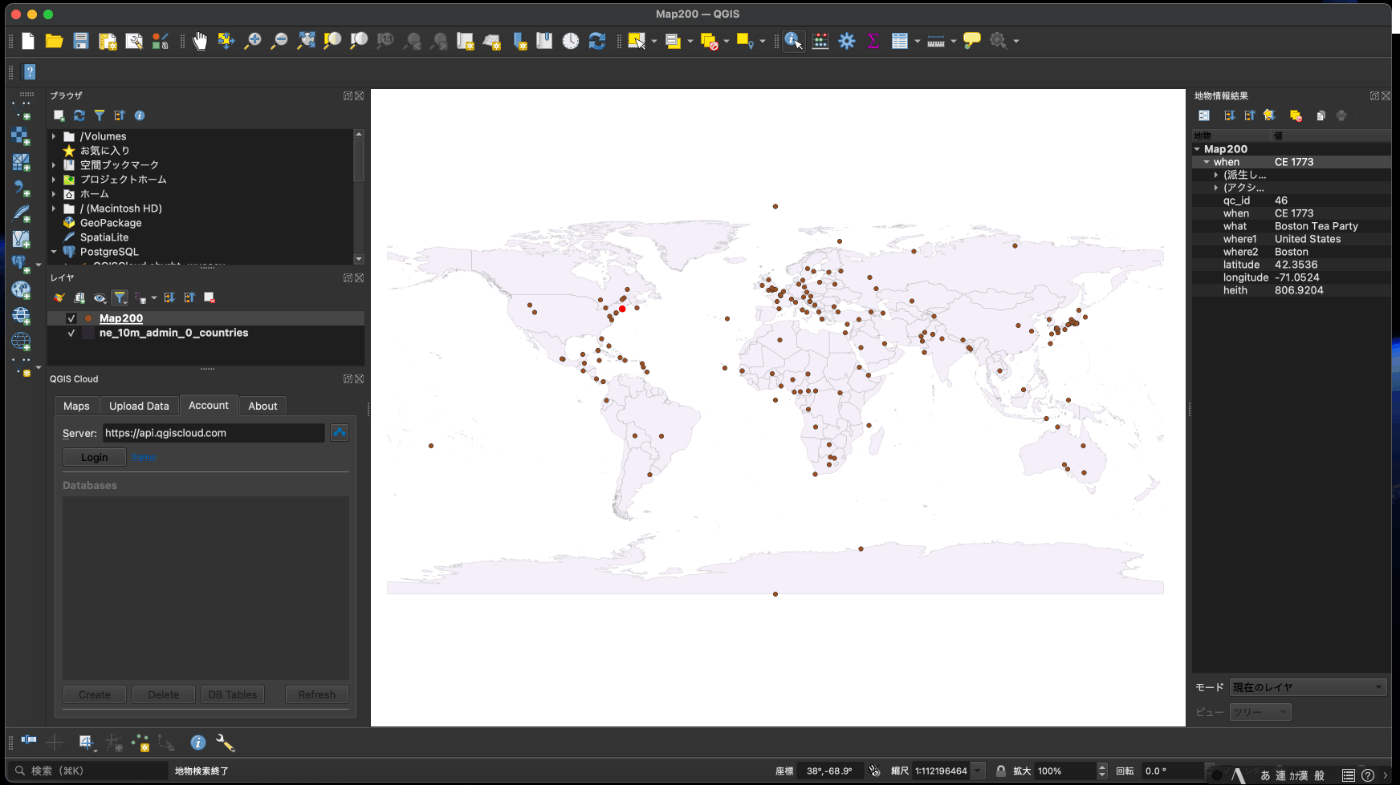
動かしてみる
左上の手のひらマークで、ドラッグして動かせる。
マウスのホイールで縮尺が変えられる。
左側、海のただ中に見えるpointも、寄れば島だったりする。
ただし、深海調査の情報も入れているから、海の時もある。
上中央右のiに矢印マークでpointをclickするとCSVのDataが読める。
今、ボストンが赤くなっているが、右側にボストン茶会事件のデータが表示されている。
検索ができる!
CSVfile名の上で右クリック → 属性テーブルを開く → 上中央の漏斗のマークをclick
CSVfileのField一覧が出るので、その中から好きに検索を設定する。
「〜から始まる」や「〜で終わる」「〜を含む」などいろいろ設定可能。
ポイントが黄色に変わっているのが「独立」を含むpointを抽出した結果。
検索関数を書いたり、検索結果をやりとりしたりという作業をさんざやってきたので、
これがdefaultで付いてるなんて感動する。
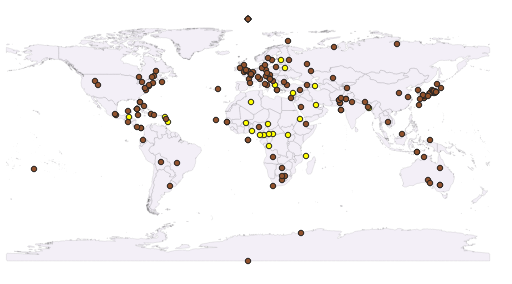
公開してみる
どんなに感動しても、ユーザーが直に使えなければ意味がない。
自分のWebサイトに接続したいが、まずは既製のサイトを使う。
アカウントを作ったら、QGISに戻って、MenuのプラグインからQGIS Cloudをインストール。
QGISパネルが開いたら、Accountからアクセス。
Upload Data からUpload dataでアップロードできる。
それをPublish、できたらアドレスを教えてくれる。
動きが遅くてカクカクするのでちょっとイラッとくることもあるが、
文句を言えた義理ではない、足を向けて寝られない。
ニューギニア島の上のpointをクリックすると、日本・奈良と表示される。
よく見ると、緯度がゼロになってる。どこがでデータが消えたらしい。
こういうミスもを見つけるにも、このシステムは役に立ちそう。
検索ができるのかどうかは、まだよくわからない。
次回はデータベースに繋げたい
四次元年表 三次元・四次元表示 四次元年表の使い方
四次元年表for Mobile
Discussion